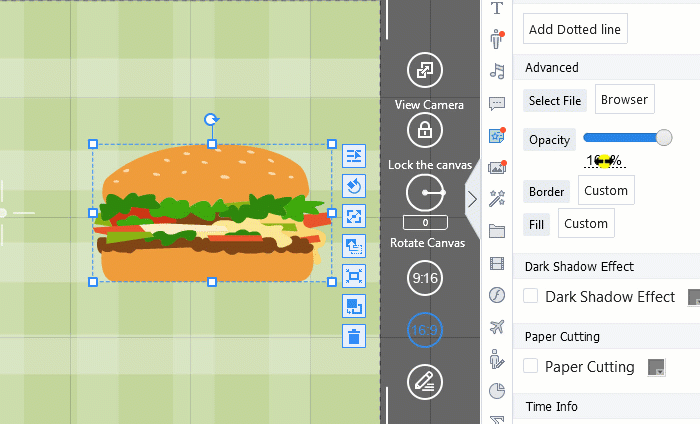تتحكم خاصية العتامة في عتامة / شفافية الكائن. كلما انخفضت القيمة ، كان الكائن أكثر شفافية.
100% عتامة = مرئي بالكامل
100% شفافية = غير مرئي تمامًا
ألق نظرة على المثال أدناه.
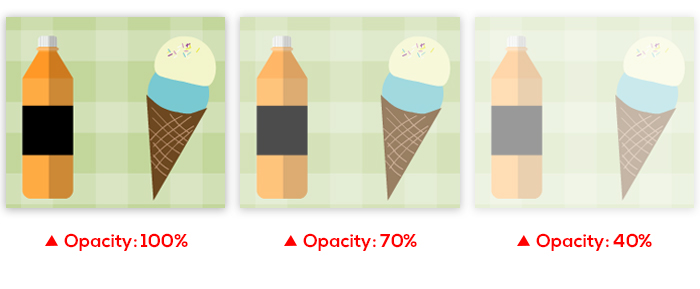
لضبط عتامة الكائن
1. حدد الكائن المطلوب على اللوحة القماشية ، ثم يمكنك تغيير التعتيم على اللوحة اليمنى.
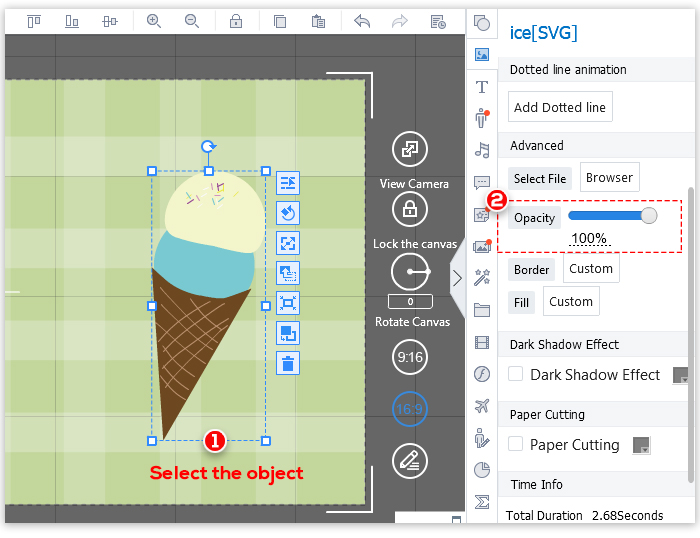
2. هناك 3 طرق يمكنك استخدامها لضبط التعتيم:
(1) استخدم الماوس للنقر على شريط التمرير واسحبه لضبط التعتيم.
بشكل افتراضي ، يتم تعيين العتامة على 100% ، مما يعني أن الكائن معتم تمامًا. في المثال أدناه ، سترى عتامة الكائن
التغيير من 100% إلى 0% (شفاف تمامًا).
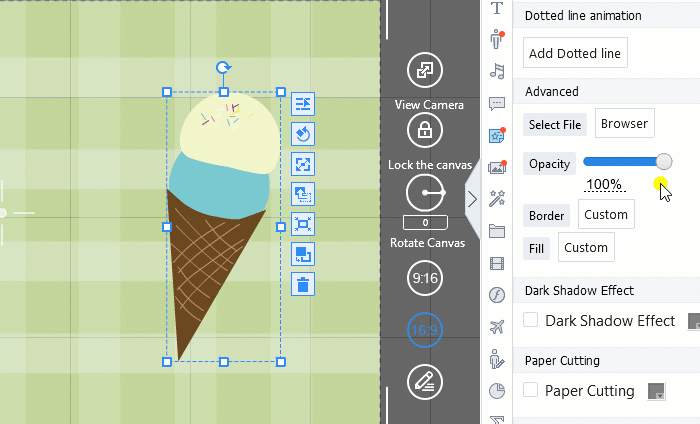
(2) قم بتمرير الماوس فوق قيمة التعتيم % وسيظهر سهم برأسين.
استمر في الضغط على زر الماوس الأيسر واسحب إلى اليسار أو اليمين.
في المثال أدناه ، تم ضبط العتامة على 42%.
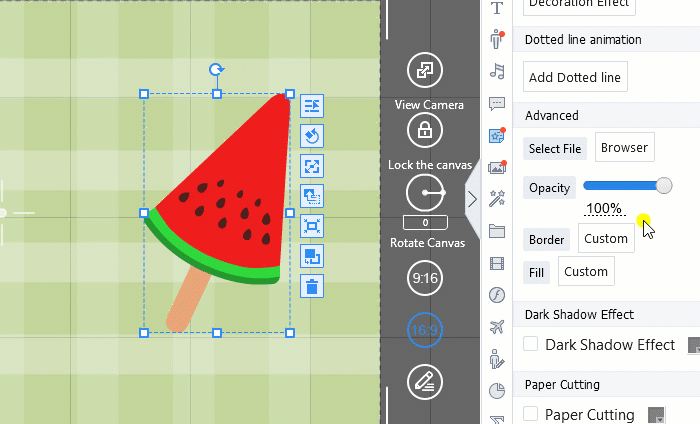
(3) انقر فوق قيمة التعتيم % وقم بتغيير الرقم إلى العتامة المطلوبة.
في المثال أدناه ، تم ضبط التعتيم على 60%.